您好,登錄后才能下訂單哦!
您好,登錄后才能下訂單哦!
本文小編為大家詳細介紹“VMware WorkStation 14 pro如何安裝Ubuntu”,內容詳細,步驟清晰,細節處理妥當,希望這篇“VMware WorkStation 14 pro如何安裝Ubuntu”文章能幫助大家解決疑惑,下面跟著小編的思路慢慢深入,一起來學習新知識吧。
ubuntu
之前用centos,最近工作接觸到ubuntu,先上幾張圖你們感受
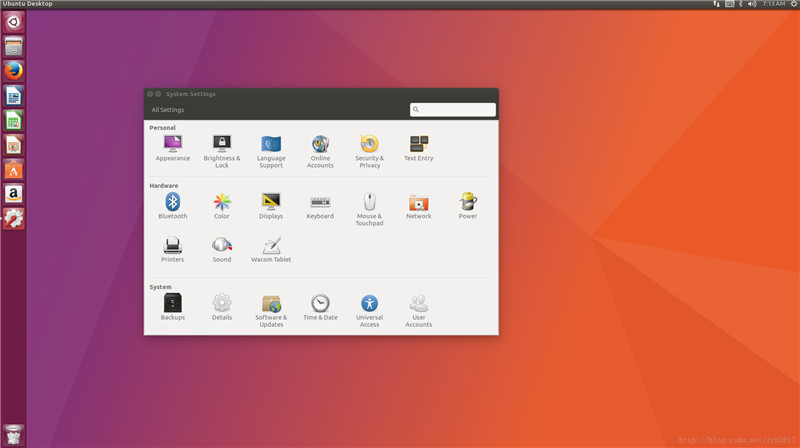
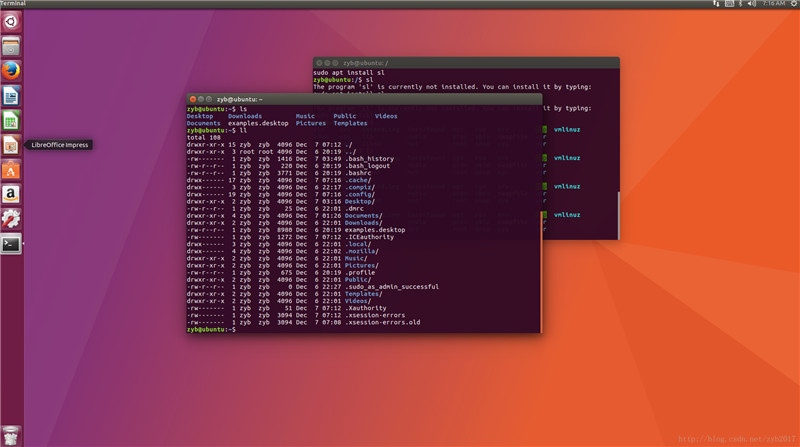
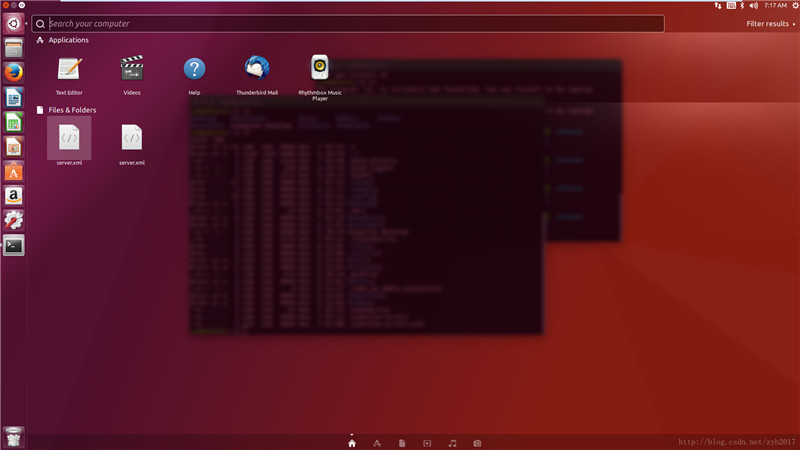
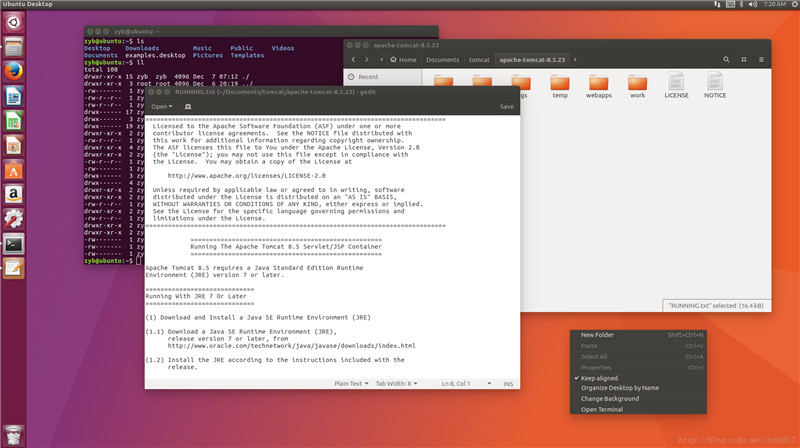
上面是在我vm上截得圖,給我的第一印象ui很友善,ubuntu有桌面版,因為性能問題也有服務器版,不帶圖形界面的那種,畢竟作為服務器我們只需要足夠穩定,性能ok的就夠了
下載
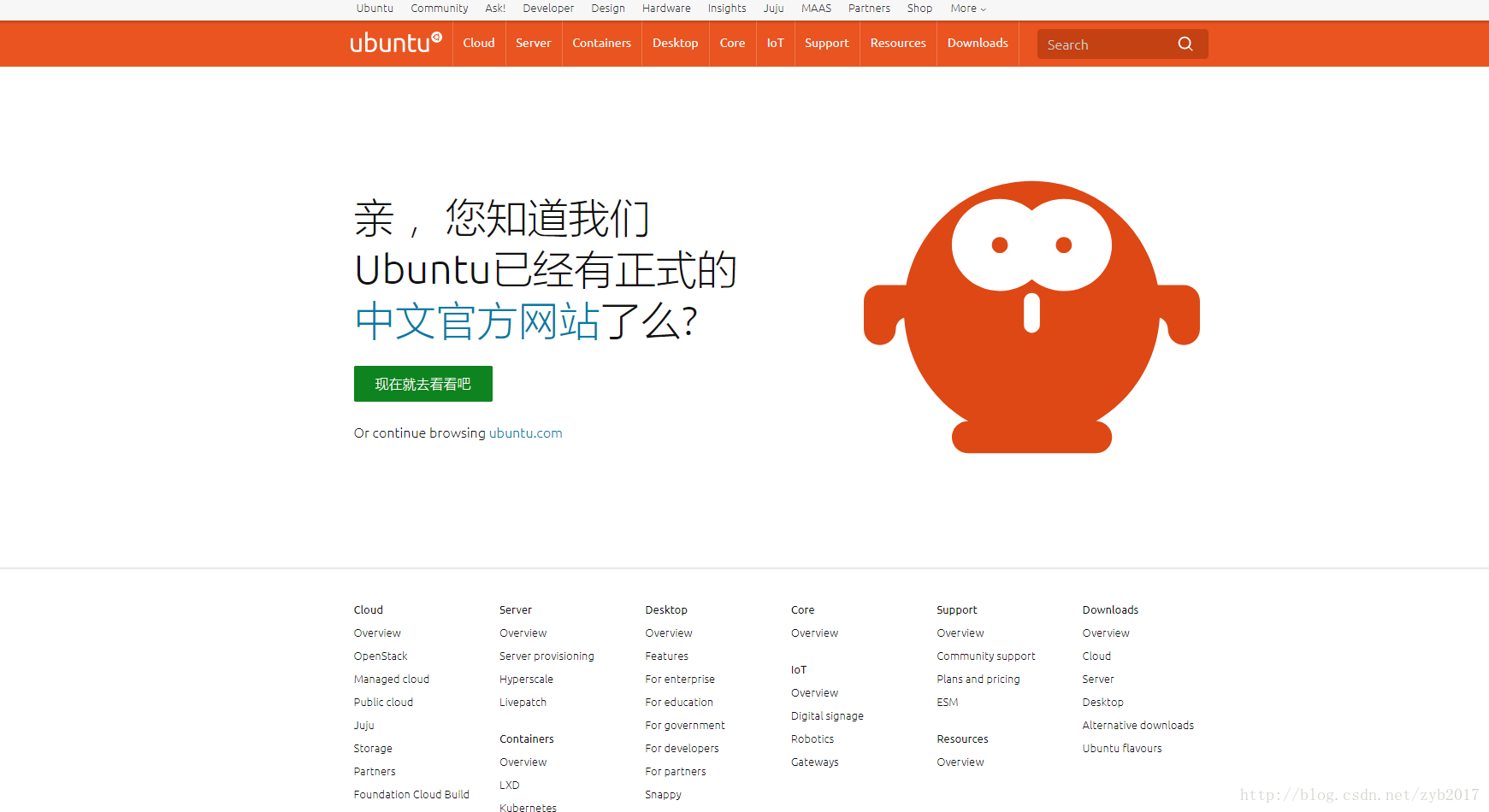
頁面中央寫著中文官網,這么友善一定去看看,點擊后跳轉到 http://cn.ubuntu.com/download/
點擊頁面上方下載按鈕
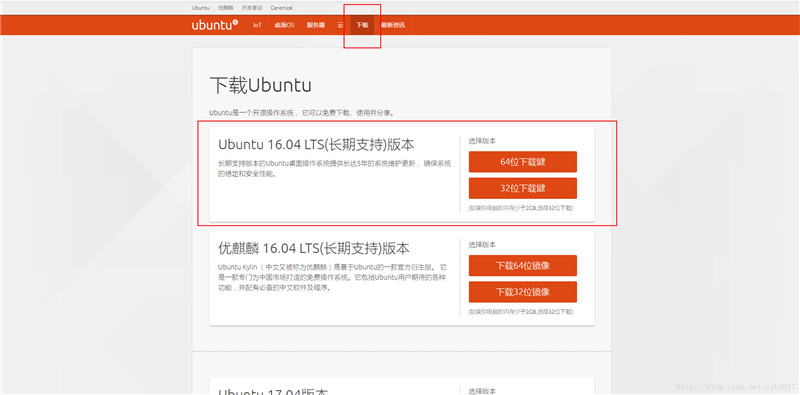
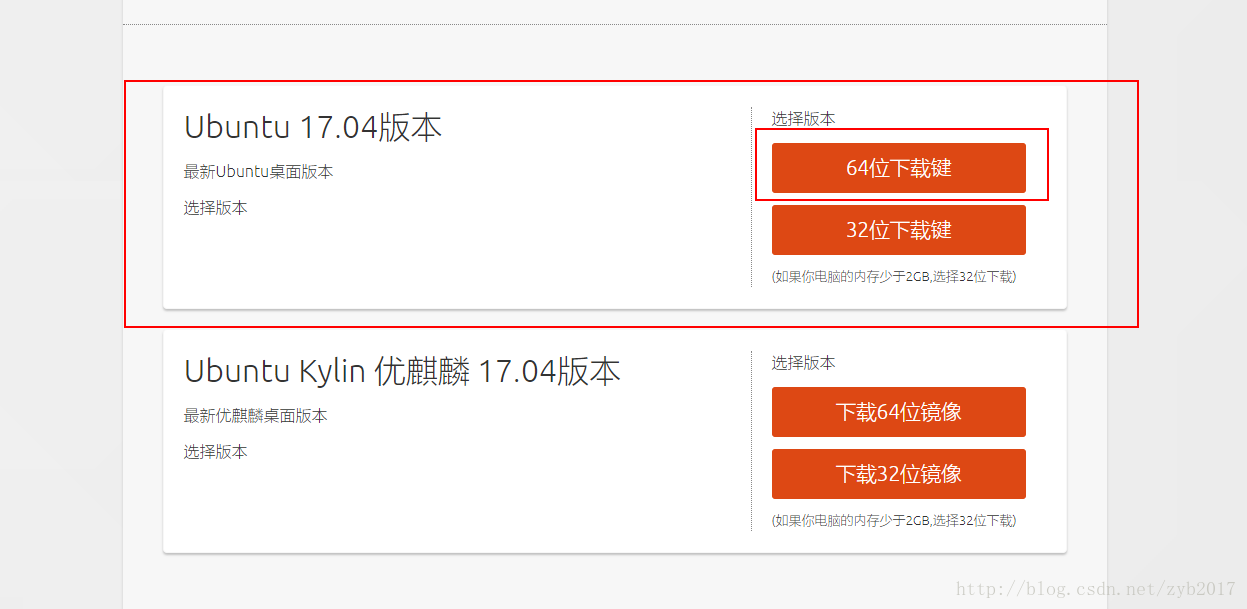
1.我下的是ubuntu 17.04 64位版本 據說新的桌面版不支持32了,但服務器版仍然支持32。
2.優麒麟版本里面加了一些漢化包括中國元素的插件之類的 ,但據說性能沒有正常版本好 ,推薦下原版。
3.ubuntu雖然沒有centos文檔多 ,但也不少 ,學習起來并不是那么困難。
4.后面帶lts表示長期支持版本,簡單點說就是穩定
安裝ubuntu17.04
進入正題
1.新建虛擬機,選擇自定義,點擊下一步
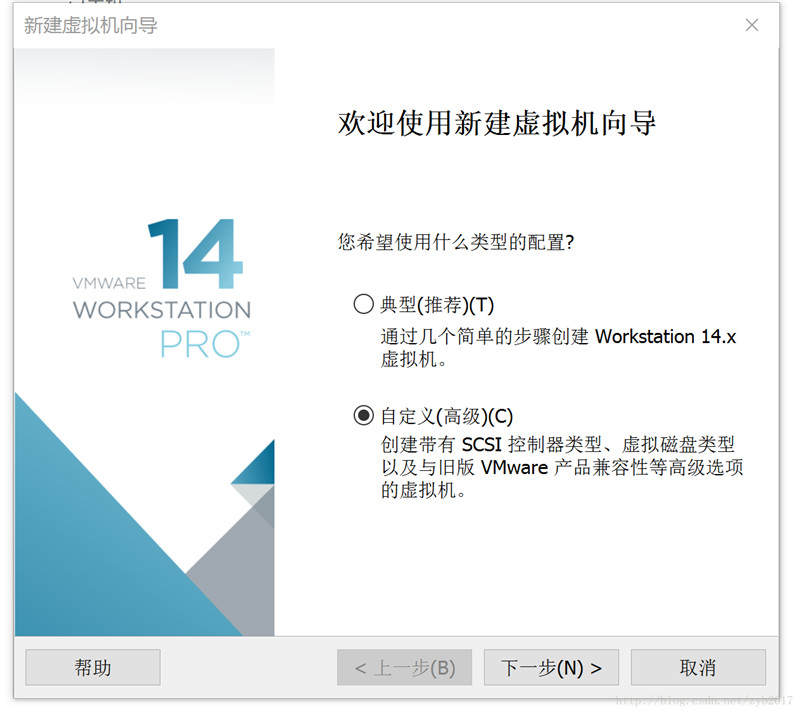
2.點擊下一步
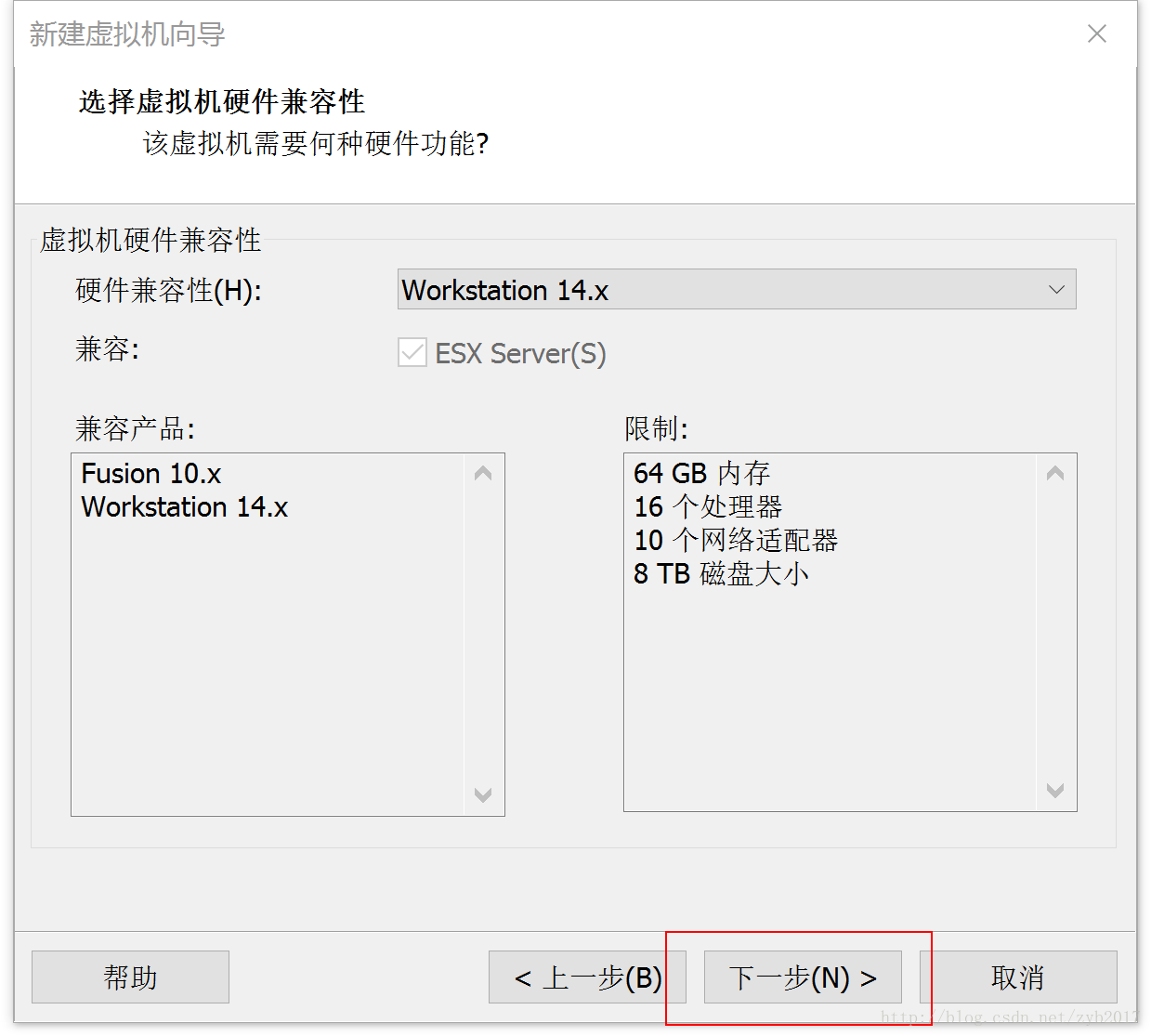
3.選擇操作系統
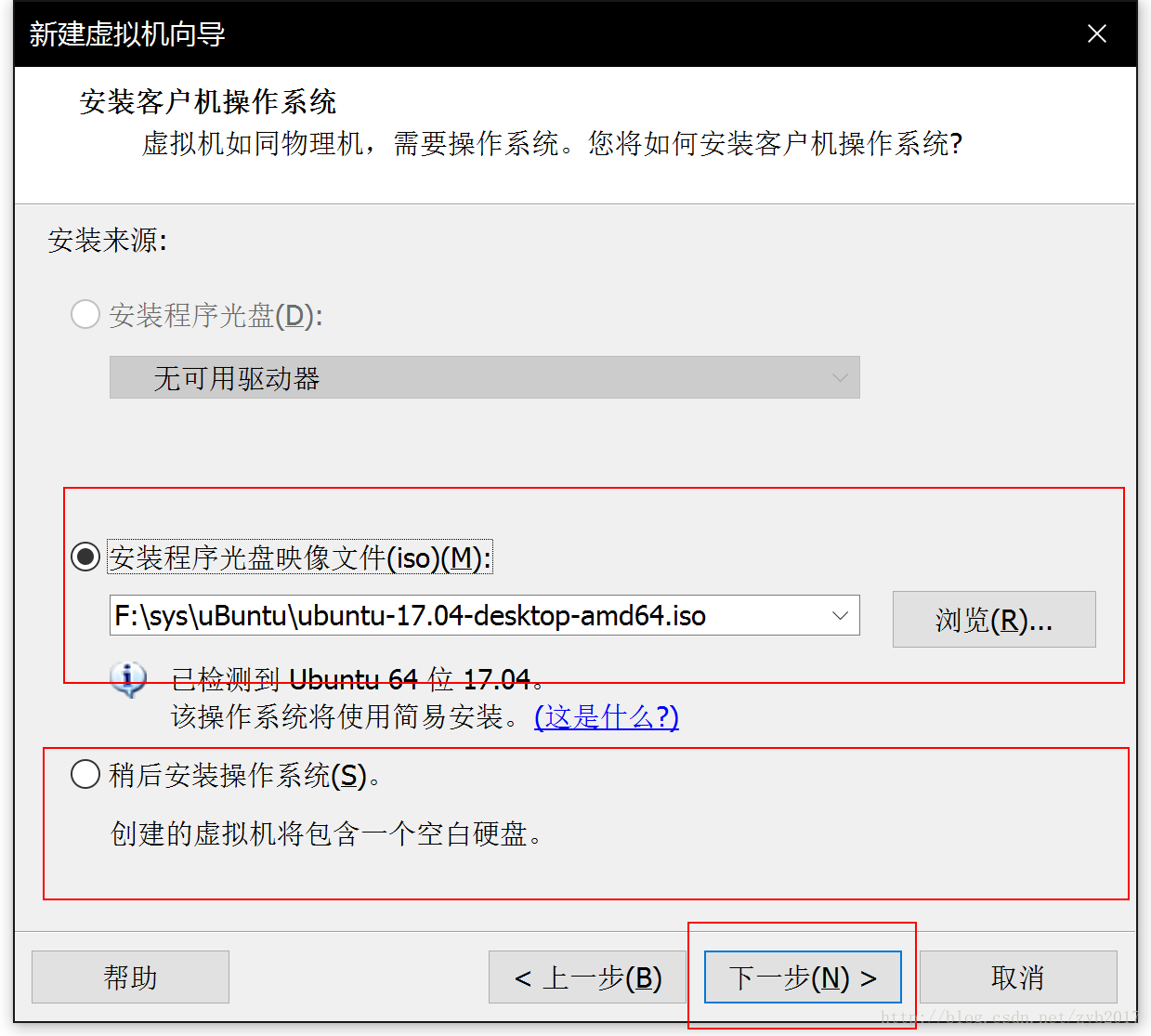
可以選稍后安裝,創建虛擬機后裝系統盤,但是要注意預留創建時選擇ubuntu64/32位,我這以直接安裝影映像文件為例
4.設置用戶名密碼(此賬戶為登錄系統賬戶,需要記好用戶名和密碼)

5.虛擬機命名
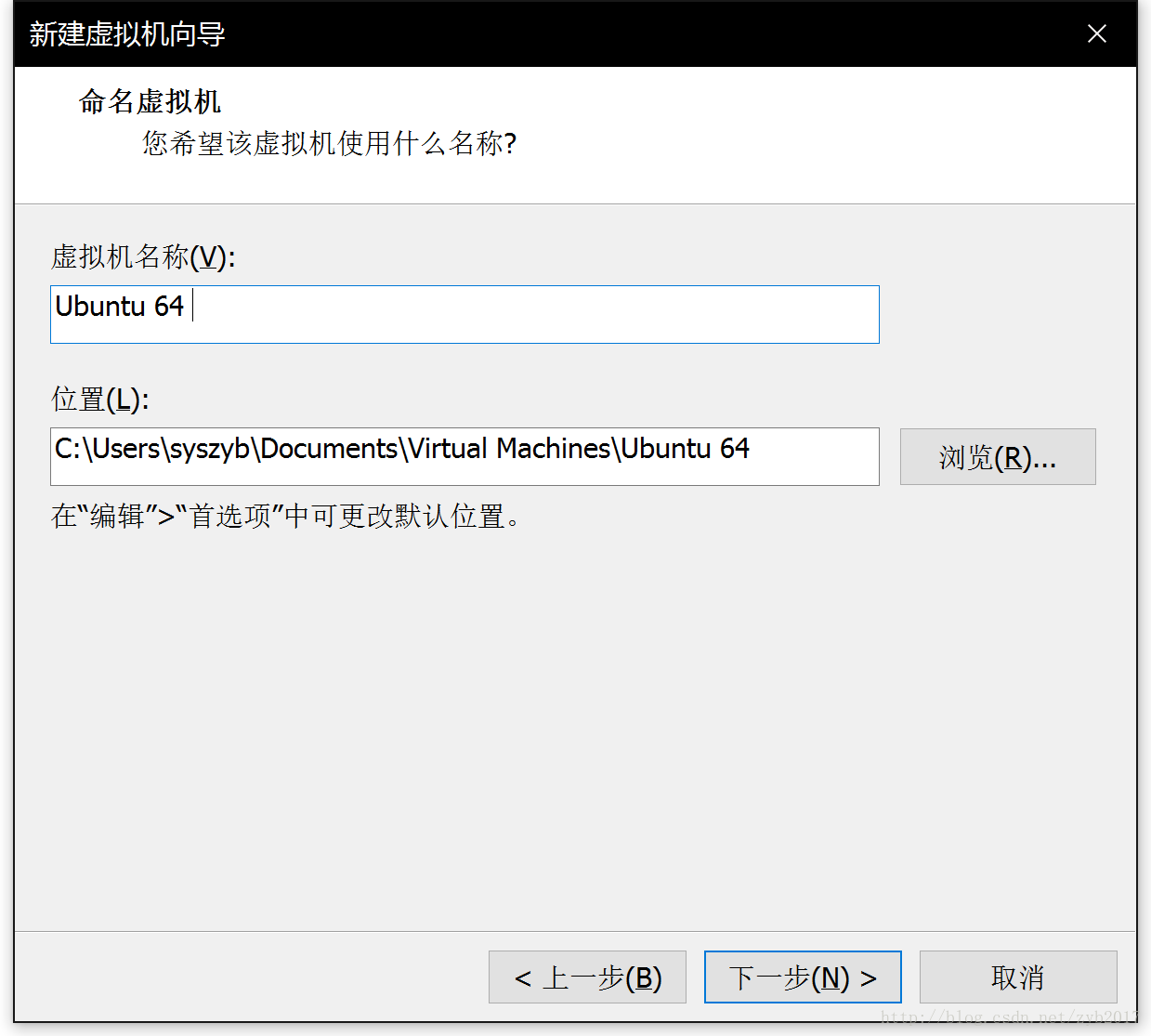
6.處理器配置(根據個人電腦配置)
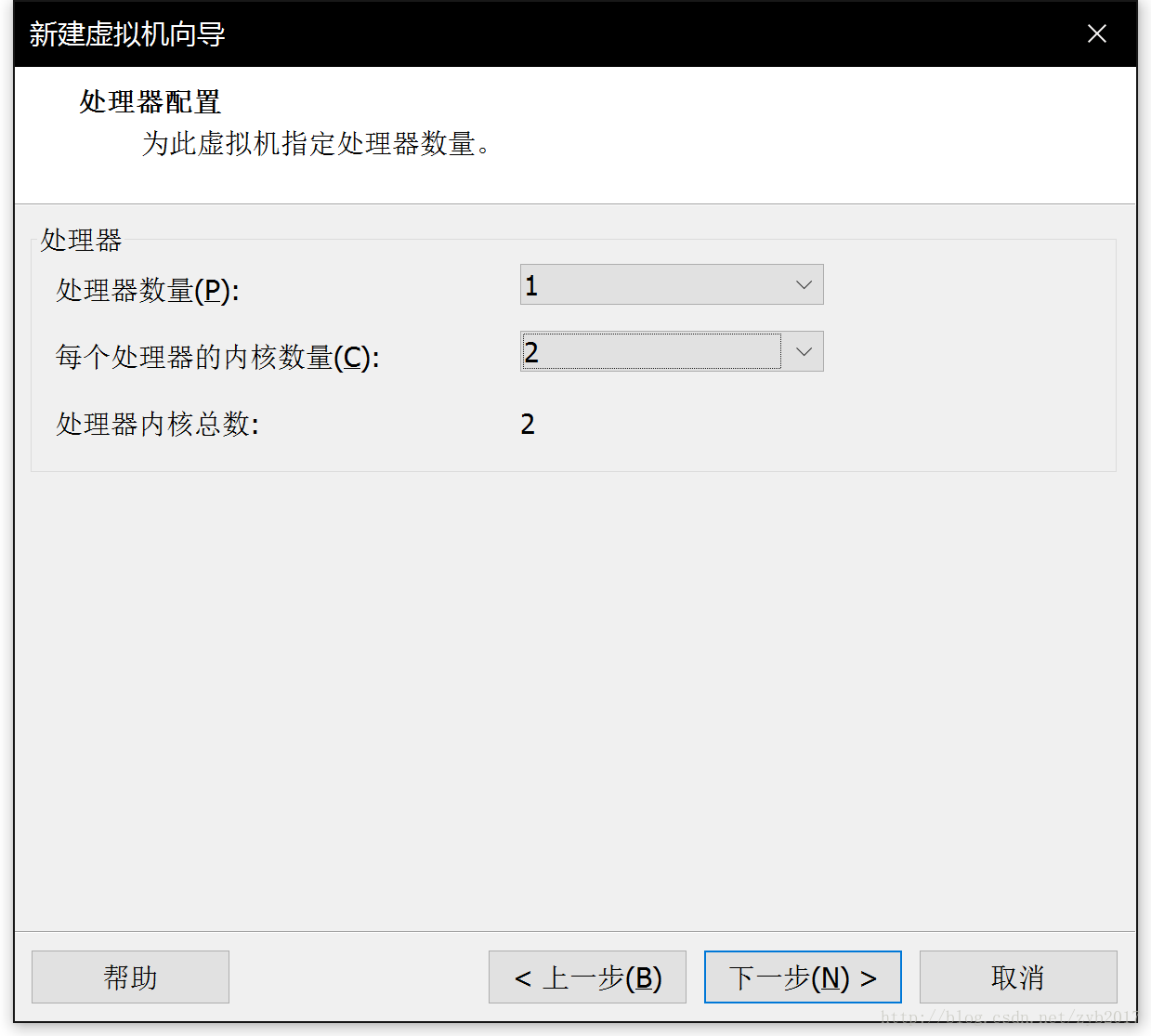
7.分配內存(根據個人電腦配置)
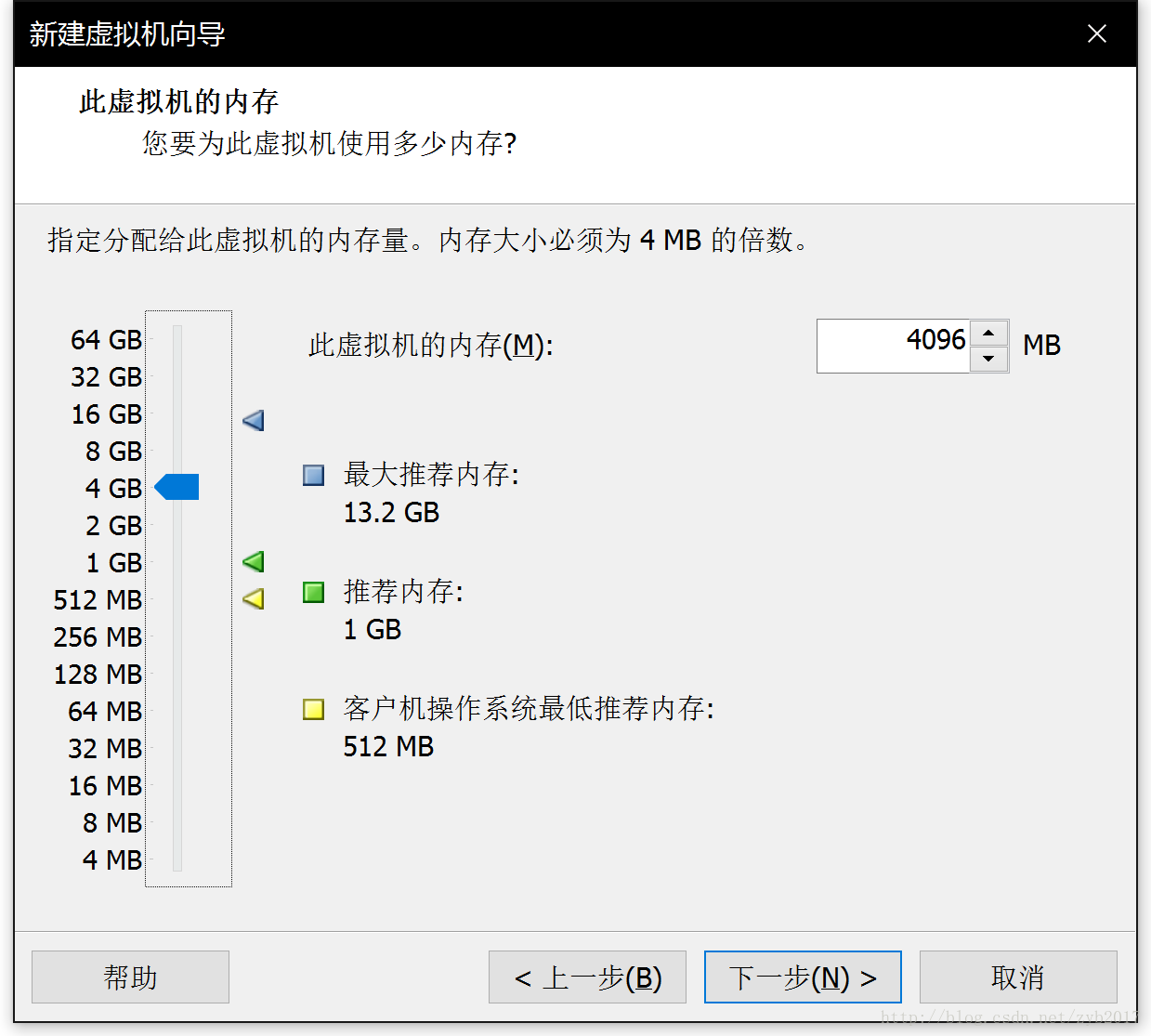
8.這三個默認就可以了
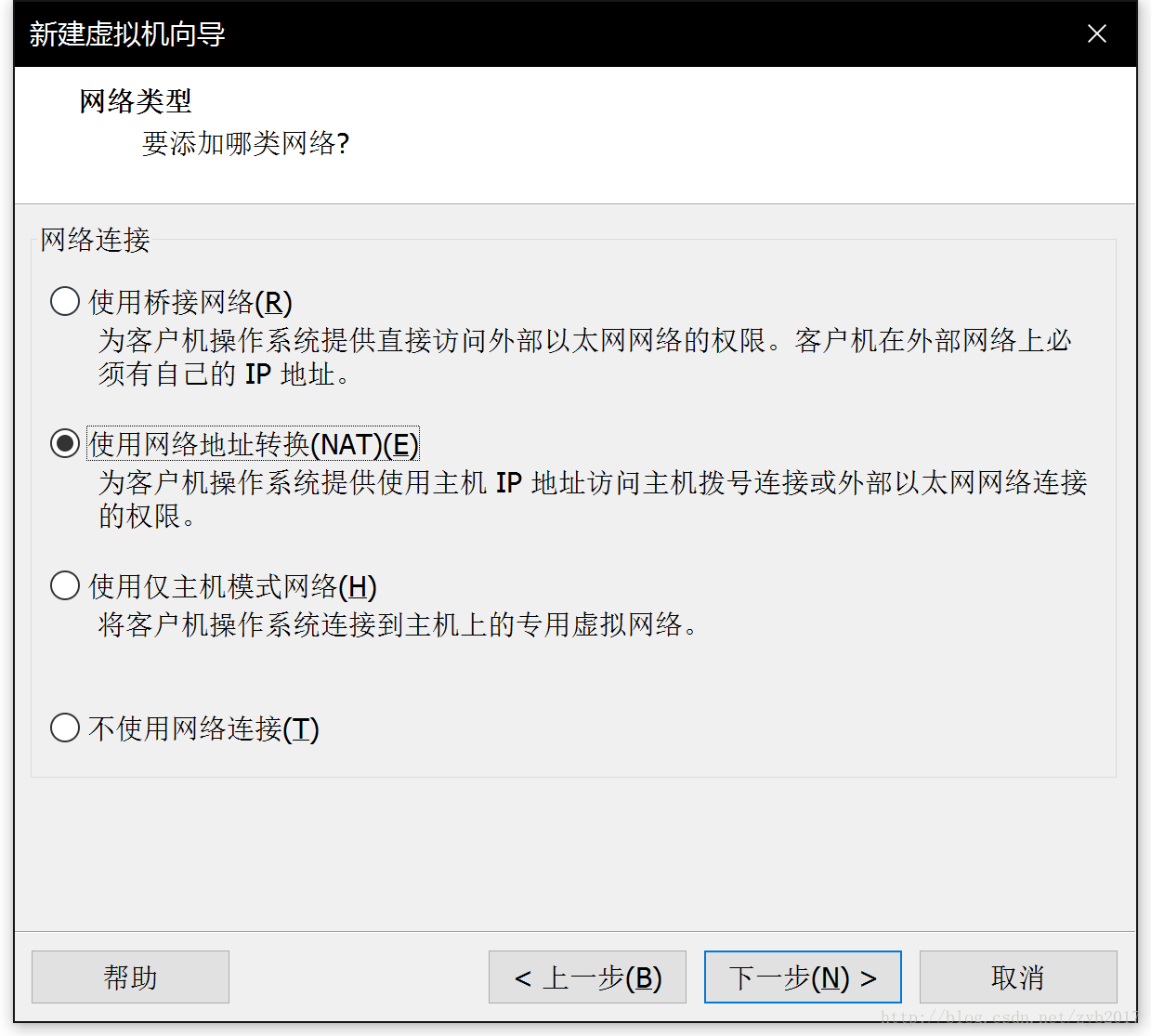
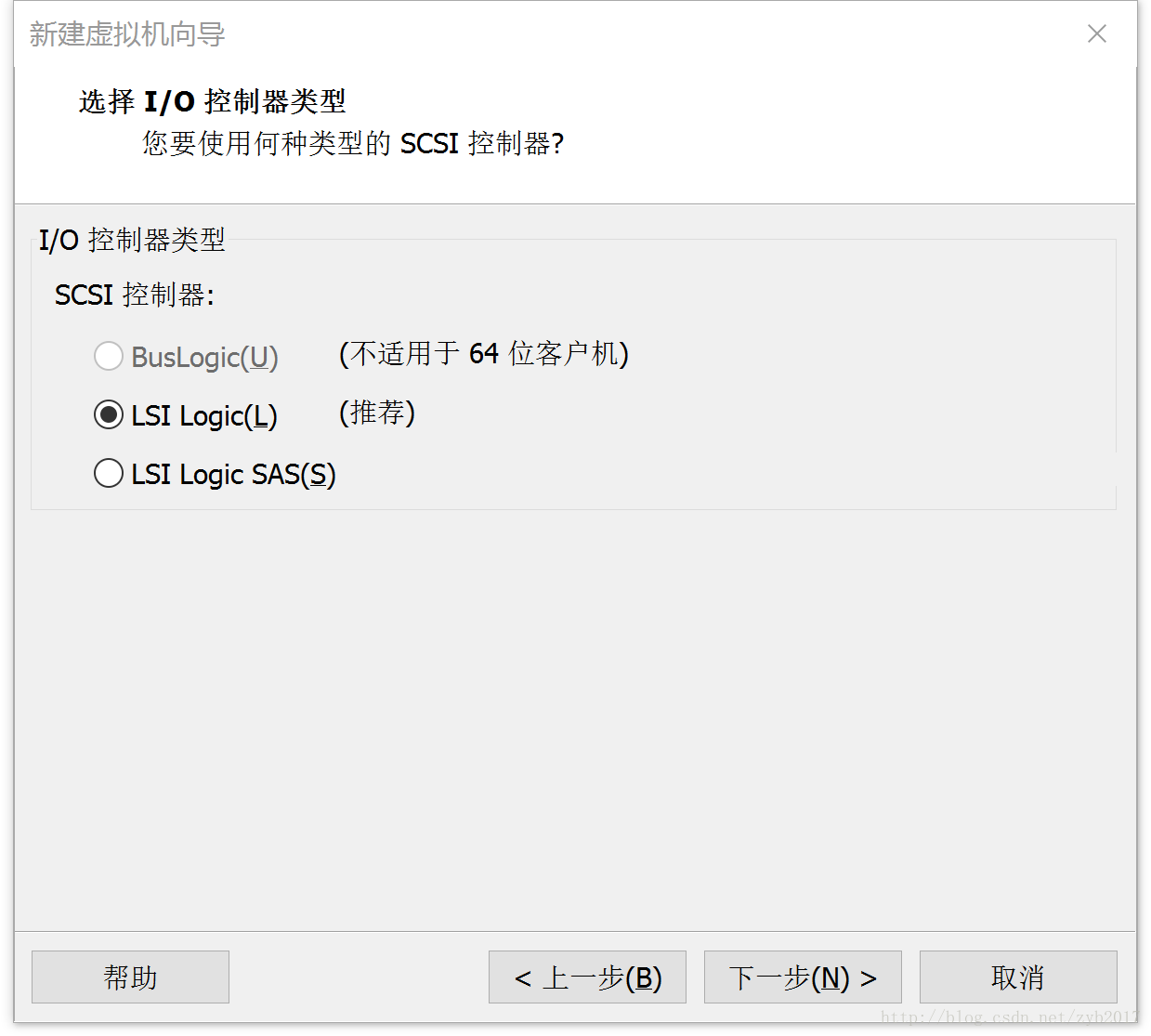

9.創建磁盤
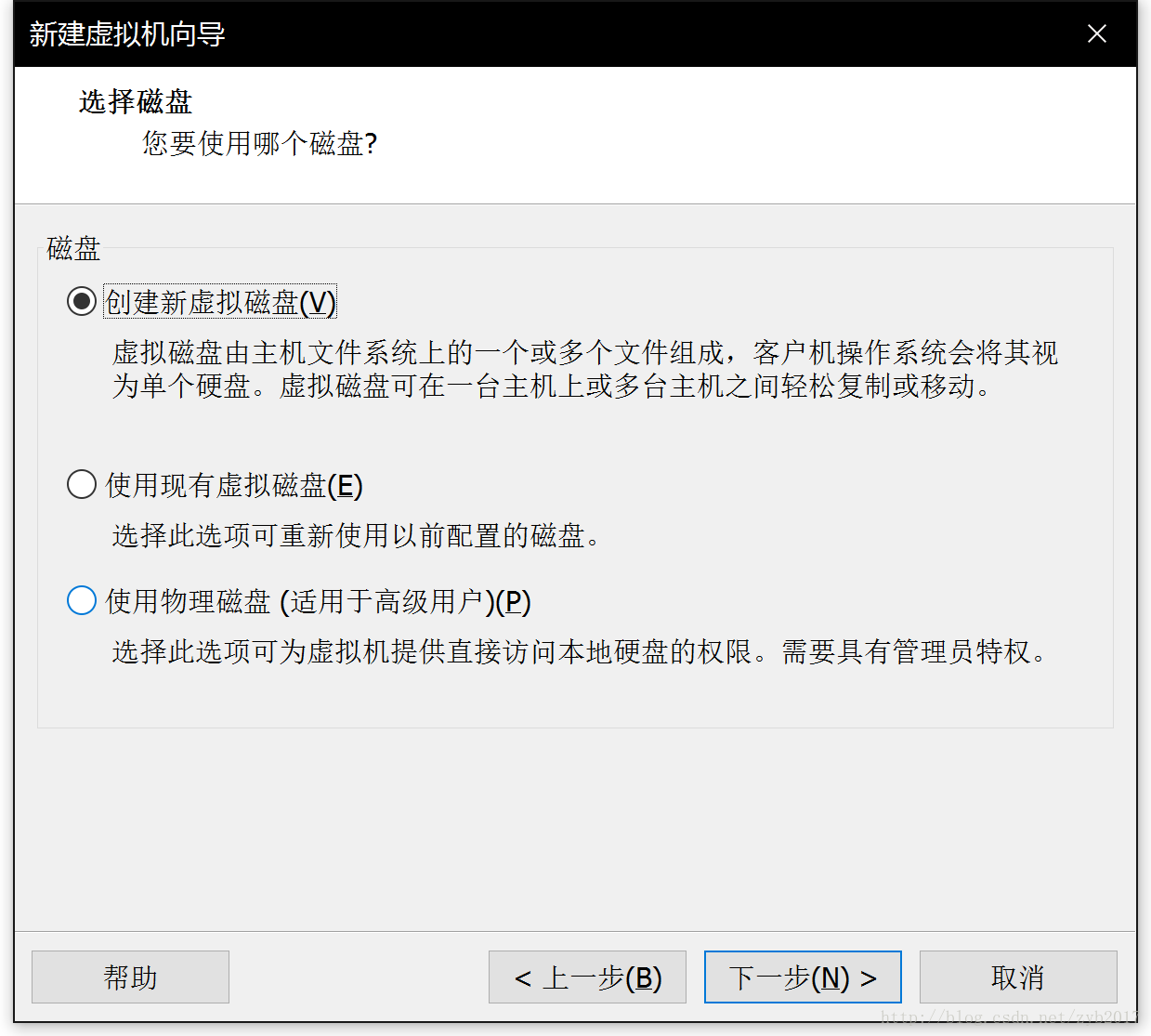
10.磁盤大小20g,儲存單個文件就可以了
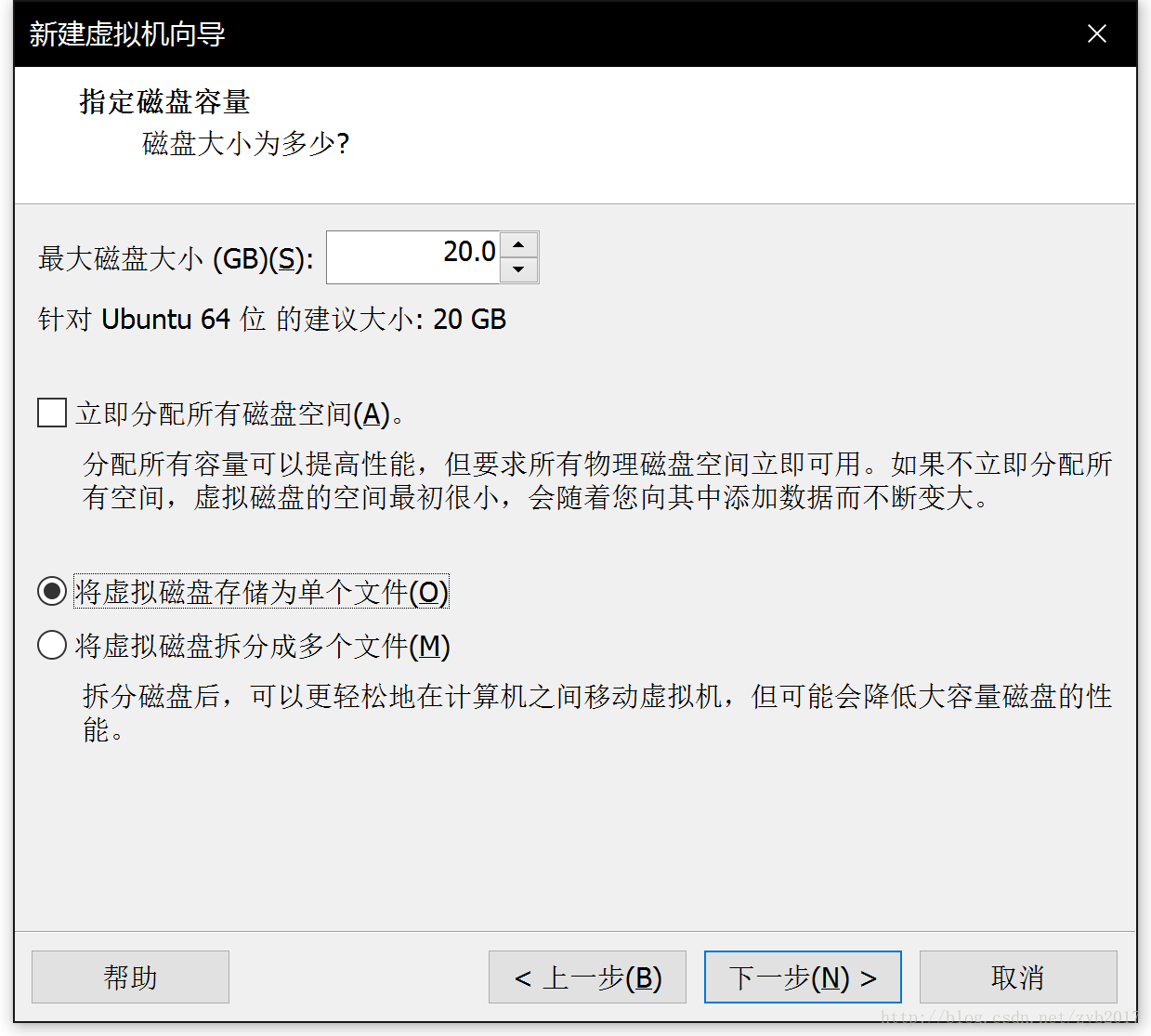
11.指定磁盤文件
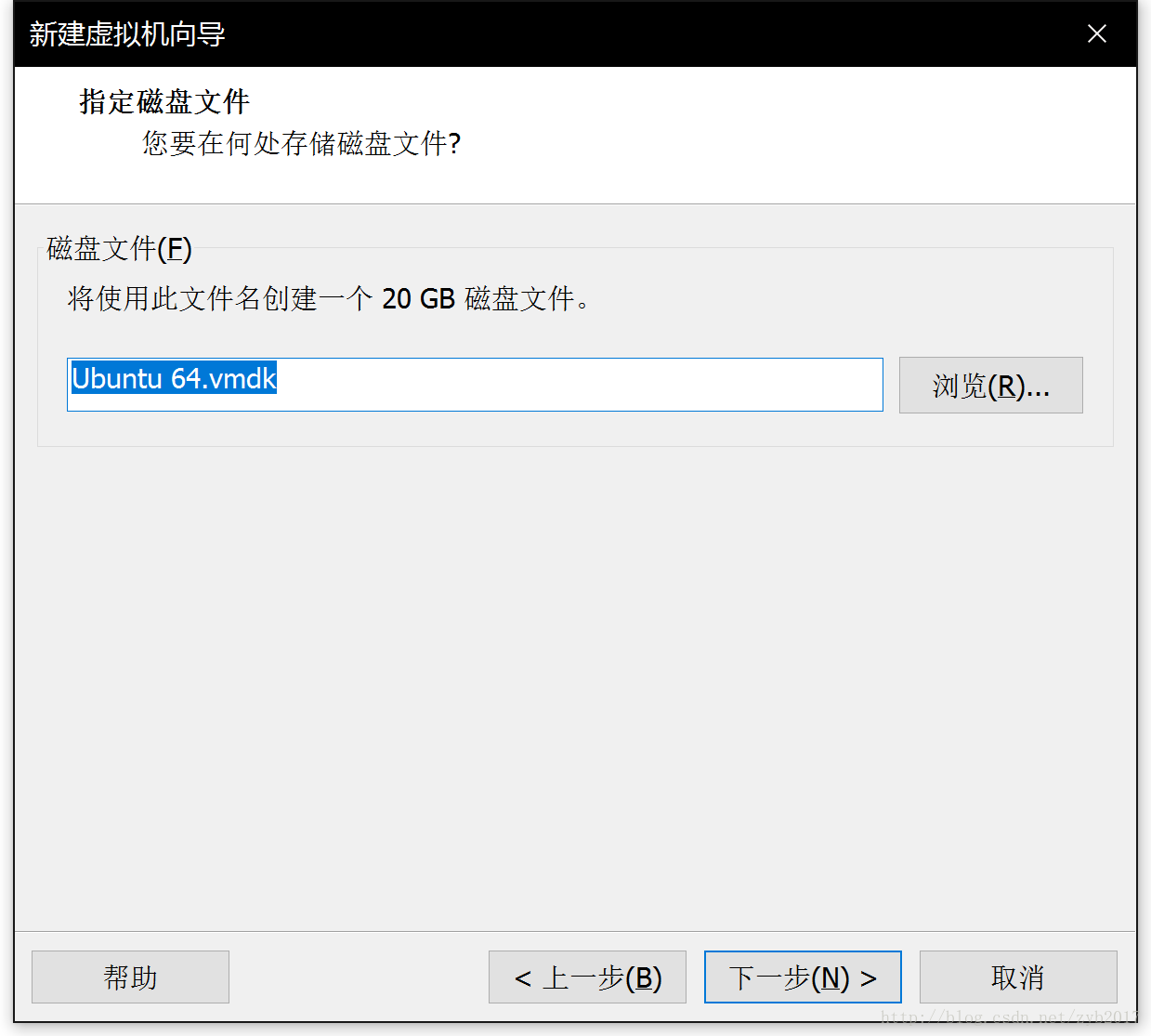
12.完成

到此結束安裝,點擊開啟此虛擬機。等跑完了輸入密碼即可進入系統。
讀到這里,這篇“VMware WorkStation 14 pro如何安裝Ubuntu”文章已經介紹完畢,想要掌握這篇文章的知識點還需要大家自己動手實踐使用過才能領會,如果想了解更多相關內容的文章,歡迎關注億速云行業資訊頻道。
免責聲明:本站發布的內容(圖片、視頻和文字)以原創、轉載和分享為主,文章觀點不代表本網站立場,如果涉及侵權請聯系站長郵箱:is@yisu.com進行舉報,并提供相關證據,一經查實,將立刻刪除涉嫌侵權內容。